
Pressemitteilung -
WLAN-Festplatte: Funktionsweise & Vorteile & Hinweise
Wie funktioniert eine WLAN-Festplatte?
Ein Teil einer externen Festplatte mit WLAN funktioniert genauso wie in Ihrem PC, und die Änderung besteht darin, wie die Verbindung zu Ihrem System hergestellt wird.
Es verfügt über einen integrierten Akku und einen drahtlosen Modus. Solange Ihr drahtloses Endgerät über WLAN mit einem Kennwort mit ihm verbunden ist, können Sie auf die darin enthaltenen Daten zugreifen, ohne dass ein Datenkabel erforderlich ist.
Wenn Sie von Ihrem Computer eine Verbindung zu einer WLAN-Festplatte herstellen, wird im Datei-Explorer (Windows) oder im Finder (Mac) eine separate Festplatte angezeigt, so als ob sie über ein physisches Kabel angeschlossen wäre, und Sie können Dateien einfach durchsuchen. Wenn Sie von einem Tablet oder Smartphone eine Verbindung zu ihr herstellen, werden Sie in einem Fenster durch alle Schritte geführt, die Sie zum Übertragen von Dateien auf oder von der Festplatte benötigen.
WLAN-Festplatten sind batteriebetrieben, sodass Sie möglicherweise an der Akkulaufzeit interessiert sind. Es hängt davon ab, was Sie gerade tun. Es beträgt etwa 5 Stunden, wenn Medien durchgehend gedämpft werden, und 20 Stunden, wenn der Standby-Modus im Leerlauf bleibt.
Was sind die Vorteile einer WLAN-Festplatte?
Warum verwenden Sie eine externe Festplatte mit WLAN? Das liegt daran, dass sie viele Vorteile hat, und lassen Sie uns nun über ihre Vorteile sprechen. Dann wissen Sie genau, warum es eine gute Option sein kann.
Portabilität und Flexibilität
Einer der wichtigsten Kernpunkte ist der Name WLAN, der direkt mit Portabilität in Verbindung gebracht werden kann. Wenn man eine WLAN-Festplatte mit sich führt, ist Portabilität ein Vorteil. Wie bereits erwähnt, können Sie damit überall und jederzeit auf Ihre Festplattendaten zugreifen.
Außerdem ist auch die Flexibilität ein Vorteil. Wenn Sie beispielsweise Ihren Laptop häufig zu Hause bewegen, werden Sie die externe WLAN-Festplatte nicht mit sich herumtragen, da sie immer angeschlossen bleibt, ohne dass Sie sie ein- und ausstecken müssen.
Einfache Verbindung
Eine WLAN-Festplatte kann mit jedem Wi-Fi-kompatiblen Gerät wie einem Tablet, einem Telefon oder einem PC verbunden werden. Darüber hinaus kann es von jedem Wi-Fi-Netzwerk darauf zugegriffen werden, was bedeutet, dass Sie sich von überall auf der Welt mit der Festplatte verbinden können. Solange Sie eine Verbindung zur Festplatte herstellen, können Sie wie bei einem persönlichen Cloud-Dienst auf Dateien zugreifen.
Streaming-Funktionen
Die meisten externen WLAN-Festplatten bieten nicht nur die Möglichkeiten des Netzwerks, sondern auch Möglichkeiten zum Streaming Ihrer Mediendateien über Geräte hinweg. Je nach Ihren Heimeinstellungen können Sie dieses Laufwerk beispielsweise zum Streamen Ihrer iTunes-Mediathek, zum Speichern all Ihrer Heimvideos auf Festplatte oder zum Streamen all Ihrer Familienfotos in einen intelligenten Bilderrahmen verwenden.
Gleichzeitige Verwendung von mehreren Computern
Mehrere Personen können die WLAN-Festplatte gleichzeitig nutzen. Während Ihr Partner einen Film streamt, können Sie darauf Dateien sichern. Und mehrere Computer können gleichzeitig eine Verbindung zur Festplatte herstellen, was nicht mit einer normalen externen Festplatte auf nur einem PC vergleichbar ist.
Dateien auf Ihrem WLAN-Festplatte sichern
Jetzt sollten Sie sich für eine Wifi Festplatte entschieden haben. Wenn Sie hauptsächlich ein Backup für die Dateien Ihres Computers erstellen möchten, ist dieser Teil hilfreich für Sie. Nachdem Sie die Backup-Festplatte mit WLAN erhalten haben, schließen Sie sie an den Computer an und verwenden dann eine professionelle Dateisicherungssoftware MiniTool ShadowMaker, ein Backup zu starten.
Mit dieser Backup-Software können Sie eine Sicherung für das Windows-Betriebssystem, Festplatten, Partitionen, Dateien und Ordner erstellen. Laden Sie einfach die Testversion herunter und probieren Sie es aus (30 Tage kostenlos).
Schritt 1: Führen Sie MiniTool ShadowMaker aus, verwenden Sie weiterhin die Testversion und wählen Sie die lokale Sicherung.
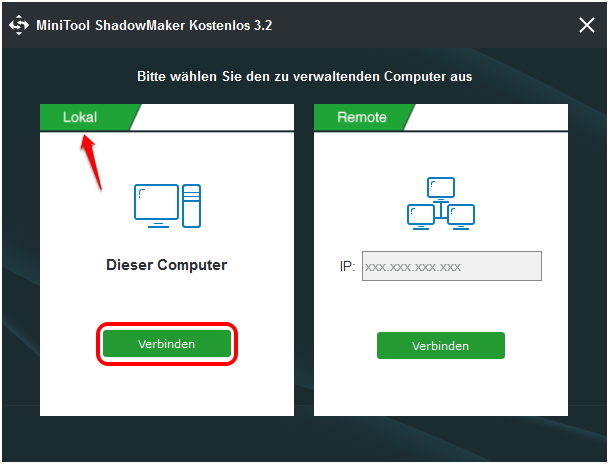
Schritt 2: Gehen Sie zum Fenster Sichern, klicken Sie auf Quelle > Ordner und Dateien, um die Dateien auszuwählen, die Sie sichern möchten.
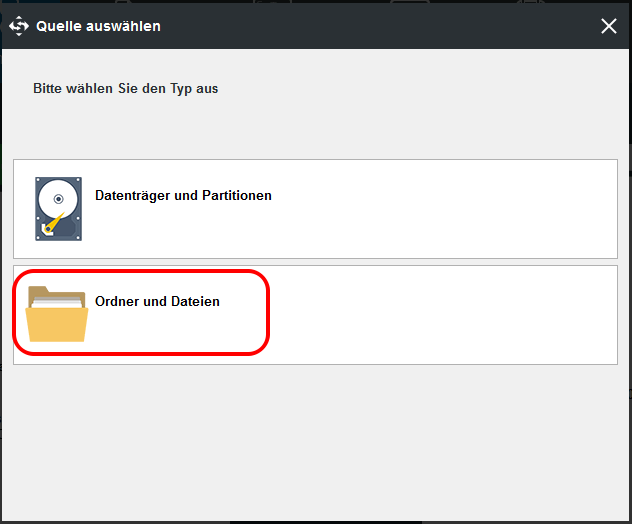
Schritt 3: Klicken Sie auf Ziel, um Ihre WLAN-Festplatte als Sicherungslaufwerk auszuwählen.
Schritt 4: Klicken Sie abschließend auf Jetzt sichern, um den Vorgang der Sicherung auszuführen.
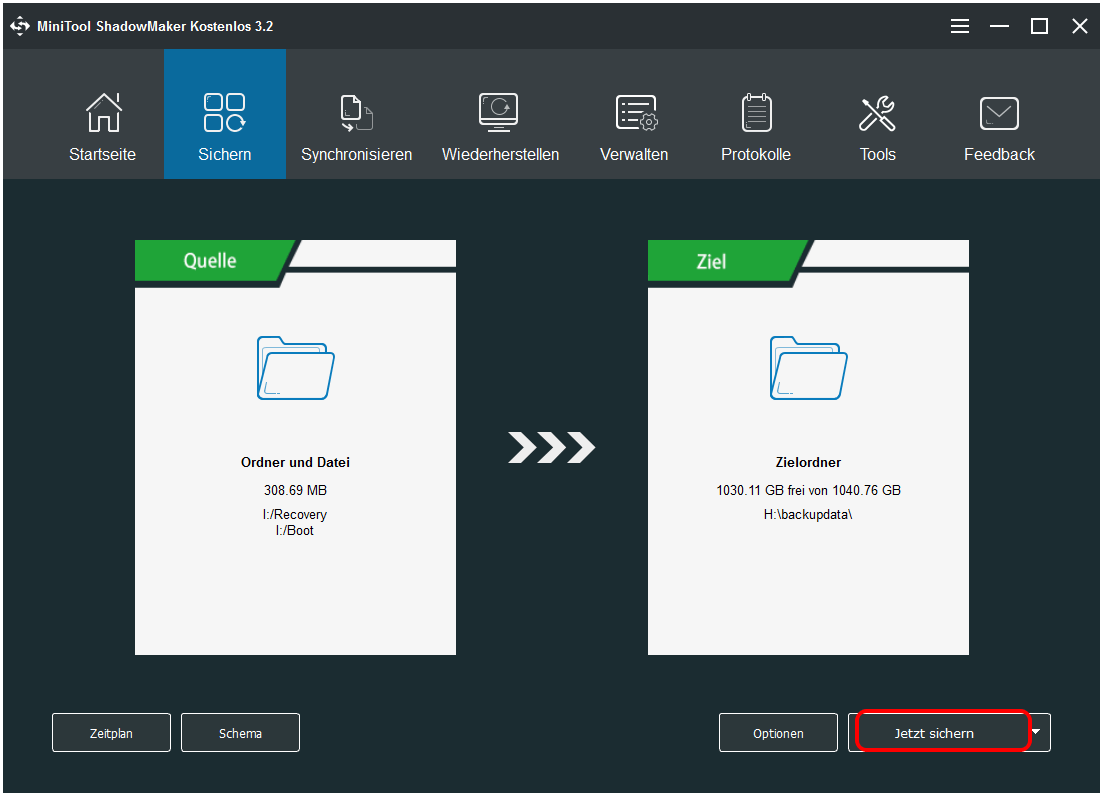
Klicken Sie zum Weiterlesen:https://de.minitool.com/datensicherung/wlan-festplatte.html
Links
Themen
MiniTool® Software Ltd. ist ein professionelles Software-Entwicklungsunternehmen und stellt den Kunden komplette Business-Softwarelösungen zur Verfügung. Die Bereiche fassen Datenwiederherstellung, Datenträgerverwaltung, Datensicherheit und den bei den Leuten aus aller Welt immer beliebteren YouTube-Downloader sowie Videos-Bearbeiter. Bis heute haben unsere Anwendungen weltweit schon über 40 Millionen Downloads erreicht. Unsere Innovationstechnologie und ausgebildeten Mitarbeiter machen ihre Beiträge für Ihre Datensicherheit und -integrität.




